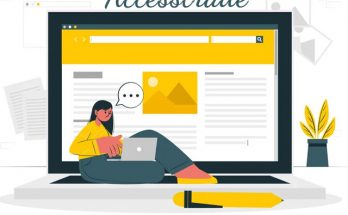Zoom là một trong những ứng dụng cực phổ biến hiện nay. Dịch bệnh Covid-19 khiến các công ty phải nghỉ làm, học sinh phải nghỉ học, vì thế mà nhiều ứng dụng phục vụ việc học và họp trực tuyến được ra đời. Zoom là một trong những ứng dụng được ra đời để phục vụ cho việc này. Để tìm hiểu kỹ hơn về Zoom là gì, những tính năng và cách sử dụng zoom ngay bài viết sau đây của chúng tôi!
Zoom là gì?
Zoom là một ứng dụng nhằm để tạo cuộc họp trực tuyến, giúp người đi làm, học sinh, sinh viên có thể làm việc và học tập tại nhà . Để có thể tham gia vào zoom bạn chỉ cần có một chiếc điện thoại hay một chiếc máy tính bảng được kết nối wifi là được.
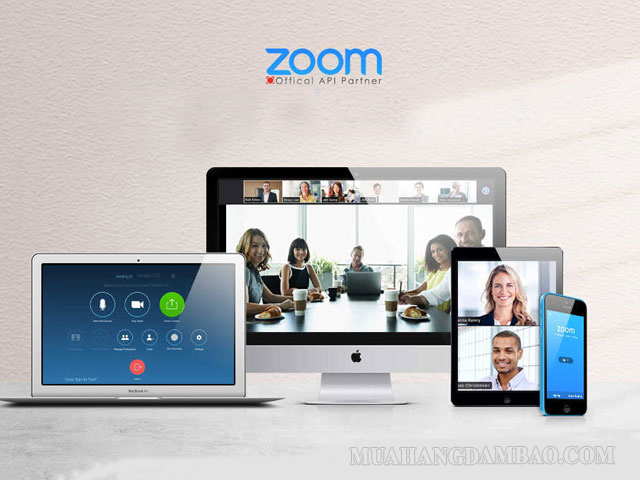
Bạn chỉ cần tải ứng dụng về thiết bị của mình là đã có thể tạo, tham gia thực hiện họp bất cứ lúc nào.
Zoom hiện cung cấp cả phiên bản miễn phí và trả phí. Với nhu cầu sử dụng miễn phí, Zoom sẽ cho phép tối đa 100 thiết bị tham gia, thời gian tối đa cho mỗi cuộc họp là 40 phút. Thường thì dùng Zoom 40 phút bạn sẽ bị thoát ra và vào lại.
Còn với phiên bản trả phí thì người dùng có thể tham gia với số lượng lớn, không bị giới hạn về thời gian. Với những doanh nghiệp cần họp thường xuyên thì nên dùng phiên bản này để sử dụng.
Ưu điểm khi sử dụng Zoom
Không phải ngẫu nhiên mà Zoom là giải pháp tối ưu đối với những cuộc họp trực tuyến và được nhiều người sử dụng, đánh giá cao tới như vậy. Zoom sở hữu nhiều ưu điểm vượt trội đáng phải kể đến như:
- Đảm bảo chất lượng cuộc họp ổn định, màn hình chia sẻ có độ sắc nét cao, chất lượng âm thanh tốt và ổn định để cuộc họp được diễn ra xuyên suốt, không bị đứt quãng.
- Dùng được trên nhiều nền tảng và thiết bị như: Windows, Mac, iOS, Android và thiết bị từ máy tính đến điện thoại thông minh. Chỉ cần thiết bị này kết nối wifi là bạn đã có thể tham gia vào các cuộc họp rồi.
- Hỗ trợ thực hiện các cuộc họp cho các doanh nghiệp, tạo sự chủ động hơn cho doanh nghiệp. Các cuộc họp có thể được lưu trên đám mây giúp việc tìm kiếm được dễ dàng, lời thoại được lưu lại trong cuộc họp.
- Zoom cho phép người tham gia thực hiện chia sẻ màn hình để trao đổi, kèm thêm bản ghi chú của các bên.

5 tính năng cơ bản của Zoom
Giúp thực hiện chia sẻ màn hình
Với zoom bạn có thể chia sẻ màn hình để trình chiếu những điều bạn muốn chia sẻ như: trình duyệt, slide,.. từ đó giúp mọi người có thể theo dõi và hiểu được những điều bạn nói một cách dễ dàng.
Có thể bật và tắt mic
Zoom có thể kết nối vào camera và audio của thiết bị để người tham gia có thể bật mic khi phát biểu hoặc tắt mic khi không nói nhằm tránh tạo ra tạp âm cho phòng họp. B
Ngoài ra, người dùng còn có thể bật camera để những người cùng tham gia cuộc họp có thể thấy được nhau.
Có khung chat trực tiếp
Zoom hỗ trợ cửa sổ chat trực tiếp ngay trong phòng họp, tính năng này giúp những người tham gia họp có thể phát biểu và trao đổi qua hình thức nhắn tin.
Hỗ trợ phát biểu ảo
Đây là hình thức khá hay ho ở zoom, người tham gia có thể thực hiện phát biểu bởi hình thức giơ tay. Ứng dụng sẽ có biểu tượng giơ tay được sử dụng khi người nghe muốn cắt ngang hay có ý kiến nào đó. Biểu tượng này được bật để ra dấu hiệu cho người nói.
Xem thêm: Audit là gì? Những thông tin cơ bản nhất về nghề audit
Ghi âm cuộc họp
Tính năng ghi âm cuộc gọi cực hữu ích với người dùng, chúng giúp lưu các thông tin của cuộc họp để người dùng xem lại sau khi kết thúc. Vì thế, nếu muốn bạn hoàn toàn có thể ghi âm lại toàn bộ nội dung của cuộc họp đó.
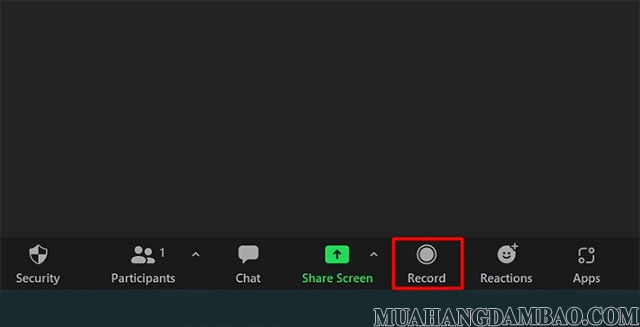
Cách sử dụng Zoom chi tiết nhất từ a đến z
Cách thực hiện tạo cuộc gọi
Để tạo cuộc gọi trong zoom, bạn nên thực hiện theo các bước sau đây:
- Bước 1: Đăng nhập tài khoản Zoom ngay ở trên máy tính. Trường hợp chưa có tài khoản bạn nên đăng ký tài khoản Zoom bởi tài khoản Google.
- Bước 2: Khi đã đăng nhập vào giao diện chính của ứng dụng bạn sẽ nhìn thấy xuất hiện giao diện như hình dưới đây. Nhấn chọn New Meeting để thực hiện tạo cuộc họp mới.
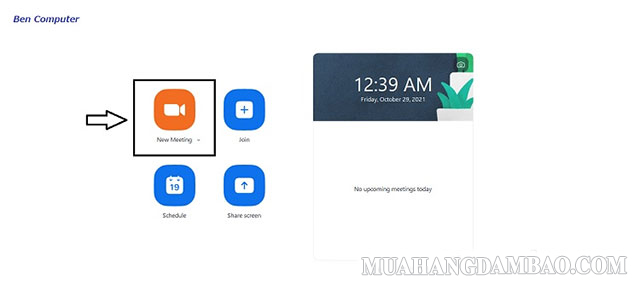
- Bước 3: Màn hình sẽ hiển thị phòng họp có một mình bạn. Nhấn chọn Participants -> chọn Invite để mời thêm những người khác tham gia cuộc họp.
- Bước 4: Màn hình sẽ hiển thị cửa sổ nhỏ. Bạn có 3 cách để thực hiện mời mọi người tham gia gồm:
– Cách 1: Sử dụng ID và passcode ở ký hiệu số 1 để gửi trực tiếp cho những ai mà bạn muốn họ tham gia.
– Cách 2: Copy link invite để gửi cho những người mà bạn muốn tham gia
– Cách 3: Nhập trực tiếp gmail người muốn mời tham gia.
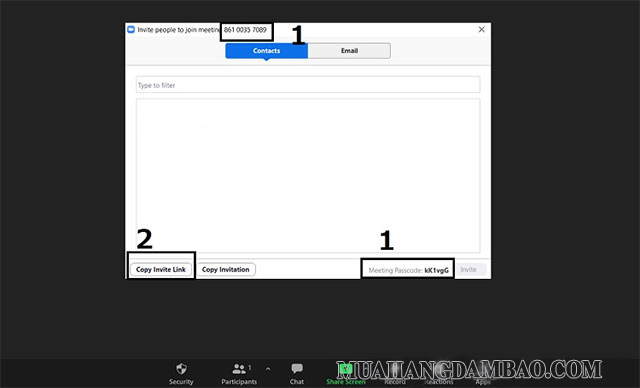
Hướng dẫn tham gia cuộc họp của người khác
Việc thực hiện tham gia cuộc họp của người khác đơn giản hơn rất nhiều. Với điều kiện bạn cần phải biết 1 trong 2 thông tin phòng họp đó là: link phòng hoặc ID và passcode. Ta sẽ có 2 cách tham gia như sau:
- Cách 1: Người dùng nhấn vào link phòng được chủ phòng gửi.
- Cách 2: Nhận ID và Passcode của phòng Zoom và tiến hành với các bước như sau:
Bước 1: Mở ứng dụng Zoom, thực hiện đăng nhập, tại giao diện chính bạn thực hiện chọn Join.
Bước 2: Nhập ID và Passcode nhằm để giúp tham gia phòng họp. Bạn có thể thực hiện nhập tên mà mình muốn hiển thị ở trong mục Your Name.
Những lưu ý để sử dụng Zoom một cách hiệu quả
Để đảm bảo cho cuộc họp được diễn ra trôi chảy nên nền tảng Zoom, bạn cần chú ý đến một vài lưu ý cơ bản sau đây:
Số lượng người tham gia
Zoom là ứng dụng có cả bản dùng được miễn phí, nhưng với những cuộc họp miễn phí chỉ dài hơn 40 phút sẽ đều bị tính phí và chỉ họp được dưới 100 người. Họp 1-1 thì sẽ không bị giới hạn về hạn thời gian, cũng như số lần họp.
Với nhu cầu sử dụng trong những hội nghị dài hay những buổi giảng dạy cho học sinh, sinh viên yêu cầu người dùng phải sử dụng bản Pro trả phí. Với bản này sẽ không bị giới hạn thời gian và số lượng người tham gia.

Vấn đề âm thanh
Bạn cần chắc chắn loa đã được bật và âm thanh đã được kết nối với hệ thống của zoom. Trường hợp người tham gia nghe thất tiếng vang lúc bạn nói có nghĩa là tiếng vang này bắt nguồn từ máy tính của bạn. Hãy điều chỉnh microphone trên máy tính, xem lại khoảng cách giữa loa với microphone.
Có thể dùng tai nghe có microphone để thay thế loa âm thanh.
Nên dùng phần mềm bản quyền
Việc dùng phần mềm bản quyền là điều cần thiết mà mỗi người dùng cần thực hiện. Điều này giúp bạn cập nhật được những phiên bản mới, cũng như những tính năng mới khi hãng cung cấp những phiên bản mới, giảm do virus mã hóa những công cụ bẻ khóa dữ liệu.
Từ đó, giúp tăng năng suất và hiệu quả công việc với phần mềm đầy đủ tính năng. Đồng thời thể hiện sự tôn trọng đối tác và khách hàng của mình.
Với những chia sẻ mà chúng tôi mang tới hy vọng đã giúp bạn đọc hiểu rõ được phần mềm Zoom là gì và những tính năng cơ bản của Zoom để sử dụng tốt nhất ứng dụng này nhé! Đừng quên theo dõi chúng tôi để cập nhiều hơn nữa những thông tin hữu ích nhất.